¿Cómo deshacerse del BSOD Nt_wrong_symbols.sys en Windows 10?
Publicado: 2019-07-30Los errores de pantalla azul de la muerte (BSOD) pueden ser aterradores, especialmente cuando tiene datos esenciales almacenados en su computadora. Cuando nuestras PC fallan, nos preocupa que no podamos solucionar el problema, lo que nos lleva a aceptar que nuestros archivos han sido borrados. Afortunadamente, este no es siempre el caso. En estos días, se pueden resolver muchos problemas de BSOD. Simplemente necesita aprender sobre la naturaleza del error y cómo tratarlo en consecuencia.
Uno de los problemas de los que los usuarios se han quejado es el error BSOD Nt_wrong_symbols.sys. Informaron que mientras intentaban jugar juegos como Sims 4, Fallout 4 y State of Decay, su pantalla se bloqueaba y mostraba un mensaje de error de pantalla azul de la muerte. El BSOD suele ir acompañado de los siguientes códigos de error:
UNEXPECTED_STORE_EXCEPTION
DRIVER_POWER_STATE_FAILURE
WHEA_UNCORRECTABLE_ERROR
KERNEL_SECURITY_CHECK_FAILURE
¿Qué es el error BSOD Nt_wrong_symbols.sys?
Como siempre les decimos a nuestros queridos lectores, la forma más efectiva de resolver los errores BSOD es saber qué los causa en primer lugar. Entonces, antes de que le enseñemos cómo reparar el BSOD Nt_wrong_sysmbols.sys, le explicaremos qué hay detrás del problema.
Nt_wrong_symbols.sys es uno de los archivos de sistema esenciales que el sistema operativo Windows 10 necesita para funcionar correctamente. Este archivo del sistema sigue siendo indispensable en las distintas versiones del sistema operativo. Sin embargo, después de que los usuarios instalaron Fall Creators Update V1709, muchos informaron que encontraron un error de pantalla azul de la muerte. Después de la actualización, Nt_wrong_symbols.sys de alguna manera se corrompió o dañó. En consecuencia, comenzaron a ocurrir varios errores relacionados con el sistema.
Muchos expertos dicen que el error BSOD Nt_wrong_symbols.sys parece un error típico del controlador de software. Además, no es probable que el problema haya sido causado por un problema de hardware. En la mayoría de los casos, los usuarios afectados pudieron deshacerse del error reinstalando o actualizando el controlador de su tarjeta gráfica. Eso puede ser fácil de hacer, pero debe recordar que el error BSOD le impedirá acceder a su sistema operativo. No se preocupe porque le mostraremos cómo arreglar el BSOD KERNEL_SECURITY_CHECK_FAILURE (Nt_wrong_symbols.sys).
Arranque en modo seguro primero
Como mencionamos, el error BSOD evitará que inicie su sistema. Por lo tanto, le sugerimos que acceda al sistema a través del Modo seguro. Una vez que esté dentro, debe realizar un escaneo SFC, ejecutar una verificación completa de malware, diagnosticar problemas de memoria e instalar actualizaciones de Windows. Si estas soluciones no lo ayudan a deshacerse del error, puede desinstalar Fall Creators Update temporalmente.
Ahora, antes de continuar con las soluciones, debe aprender cómo iniciar en modo seguro. Para hacer eso, siga los pasos a continuación:
- Intente reiniciar su sistema varias veces hasta que vea la pantalla Reparación automática.
- Una vez que esté en la ventana Reparación automática, siga esta ruta:
Solucionar problemas ->Opciones avanzadas ->Configuración de inicio ->Reiniciar
- Verá una lista de opciones para reiniciar su sistema. Presione 5 en su teclado para elegir la opción 'Habilitar modo seguro con funciones de red'.
Después de iniciar en modo seguro, puede continuar con las soluciones a continuación.
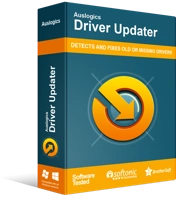
Resuelva problemas de PC con Driver Updater
El rendimiento inestable de la PC a menudo es causado por controladores obsoletos o corruptos. Auslogics Driver Updater diagnostica problemas de controladores y le permite actualizar los controladores antiguos todos a la vez o uno a la vez para que su PC funcione mejor
Solución 1: Actualizar el controlador de su tarjeta gráfica
Hay varias formas de actualizar sus controladores. Puede hacerlo a través del Administrador de dispositivos, o puede descargar e instalar el controlador manualmente. Sin embargo, la forma más conveniente y confiable de hacerlo es usar un programa confiable como Auslogics Driver Updater. Permítanos mostrarle los diferentes procesos para ayudarlo a comprender por qué esto es cierto.
Actualización del controlador de su tarjeta gráfica a través del Administrador de dispositivos
- Vaya a su barra de tareas, luego haga clic con el botón derecho en el icono de Windows.
- Seleccione Administrador de dispositivos de la lista.
- Una vez que esté en la ventana del Administrador de dispositivos, expanda el contenido de la categoría Adaptadores de pantalla.
- Haga clic derecho en su tarjeta gráfica, luego seleccione Actualizar controlador en el menú contextual.
Descarga e instalación manual de los controladores
Ahora, debe saber que es posible que el Administrador de dispositivos pierda la última versión de su controlador. Por lo tanto, aún podría terminar descargando el controlador del sitio web del fabricante. Cuando elige esta opción, debe tener cuidado. Debe descargar el controlador que sea compatible con su sistema operativo y tipo de procesador. De lo contrario, experimentará problemas de inestabilidad del sistema.

Uso del actualizador de controladores de Auslogics
Debido a que otros métodos pueden ser poco confiables e inseguros, le recomendamos que utilice Auslogics Driver Updater en su lugar. Después de instalar esta aplicación, todo lo que necesita hacer es hacer clic en un botón y actualizará sus controladores a las últimas versiones recomendadas por el fabricante. No tiene que preocuparse por instalar el controlador de tarjeta gráfica incorrecto porque Auslogics Driver Updater encontrará la versión compatible con su sistema operativo y procesador. Además, esta herramienta resolverá todos los problemas relacionados con los controladores en su computadora. Por lo que, una vez finalizado el proceso, experimentarás una mejora considerable en el rendimiento de tu PC.
Solución 2: ejecutar el Comprobador de archivos del sistema (SFC)
Una de las mejores cosas del sistema operativo Windows 10 es que tiene una utilidad integrada para reparar archivos del sistema dañados o corrompidos. Como hemos mencionado, el problema tiene algo que ver con un archivo del sistema. Por lo tanto, debe usar el Comprobador de archivos del sistema. Para realizar un escaneo SFC, siga las instrucciones a continuación:
- Presione la tecla de Windows + S en su teclado para abrir el cuadro de búsqueda.
- Dentro del cuadro de búsqueda, escriba "Símbolo del sistema" (sin comillas).
- Haga clic con el botón derecho en Símbolo del sistema en los resultados, luego seleccione Ejecutar como administrador.
- Una vez que aparezca el símbolo del sistema, escriba "sfc / scannow" (sin comillas) y presione Entrar.
Recuerde que la exploración SFC tardará varios minutos en completarse. Por lo tanto, es importante que evite interferir con él.
Solución 3: Instalar las últimas actualizaciones de Windows 10
Por lo general, los errores se pueden corregir instalando las últimas actualizaciones para su sistema operativo. Entonces, si desea deshacerse del error, también puede intentar descargar e instalar las últimas actualizaciones de Windows 10. Aquí están los pasos:
- Abra la aplicación Configuración presionando la tecla de Windows + I en su teclado.
- Seleccione Actualización y seguridad.
- Vaya al menú del panel izquierdo, luego haga clic en Windows Update.
- Ahora, vaya al panel derecho y haga clic en Buscar actualizaciones.
- Después de que su sistema haya descargado las últimas actualizaciones, reinicie su computadora. Si lo hace, le permitirá instalar las actualizaciones.
Solución 4: eliminar temporalmente la actualización de Fall Creators
Si el problema persiste incluso después de probar las soluciones anteriores, le sugerimos que elimine Fall Creators Update. Lo que puede hacer es intentar instalarlo nuevamente en el futuro o simplemente esperar hasta que Microsoft publique la próxima versión. Puede deshacerse de la actualización utilizando Recuperación de Windows o Restaurar sistema.
Método 1: Recuperación de Windows
- Presione la tecla de Windows + I en su teclado para iniciar la aplicación Configuración.
- Ahora, seleccione Actualización y seguridad.
- Haga clic en Recuperación de la lista en el panel izquierdo.
- Vaya al panel derecho, luego busque la opción 'Volver a la versión anterior de Windows 10'. Haga clic en el botón Comenzar debajo de él.
- Si se le solicita que confirme su acción, haga clic en Sí.
Método 2: restauración del sistema
- Vaya a su barra de tareas, luego haga clic en el icono Buscar.
- Dentro del cuadro de búsqueda, escriba "restauración del sistema" (sin comillas).
- Seleccione Crear un punto de restauración de los resultados.
- Haz clic en Restaurar sistema.
- En la siguiente ventana, haga clic en Siguiente.
- Elija un punto de restauración en el que no exista el error BSOD.
- Haga clic en Esperar para completar el proceso.
Después de eliminar la actualización de Fall Creators, verifique si el error BSOD desapareció.
La aplicación no contiene malware y está diseñada específicamente para el problema descrito en este artículo. Simplemente descárguelo y ejecútelo en su PC. Descarga gratis
Desarrollado por Auslogics
Auslogics es un desarrollador de aplicaciones Microsoft Silver certificado. Microsoft confirma la gran experiencia de Auslogics en el desarrollo de software de calidad que satisfaga las crecientes demandas de los usuarios de PC.
¿Cuál de las soluciones lo ayudó a resolver el error BSOD?
¡Háganos saber en los comentarios a continuación!
